印刷、枠線、見出し(行列)の設定をする[Excelの基本操作(中級)]
事前準備
図のようにエクセルに値を入力してください。
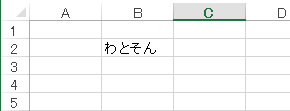
操作対象
リボンの「ページレイアウト」タブの緑線で囲まれた部分を使用します。
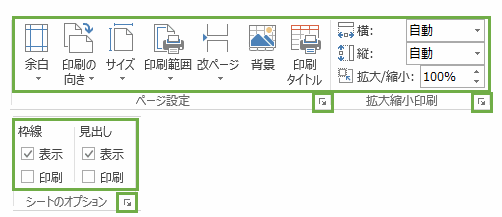
余白
余白の設定です。「標準、広い、狭い、ユーザー設定」から選択できます。
印刷の向き
印刷向きの設定です。「横、縦」から選択できます。
サイズ
用紙サイズの設定です。「A3、A4、A5」などから選択できます。
印刷範囲
印刷範囲の設定です。この印刷範囲はセルで選択した範囲となります。
B2からD4のセルを選択します。
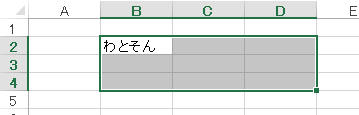
次に「印刷範囲の設定」をクリックします。
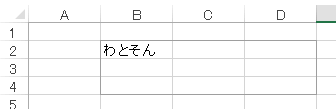
印刷範囲が設定されました。クリアにするには「印刷範囲のクリア」をクリックします。
改ページ
選択されたセルの位置に改ページを挿入します。改ページとは印刷する際のページ単位(範囲)を設定します。改ページを移動するには「標準、ページレイアウト、改ページプレビューを切り替える」をご覧ください。
背景
背景の設定です。
印刷タイトル
印刷タイトルの設定です。
横、縦、拡大/縮小
印刷時の拡大縮小の設定です。
枠線
枠線の「表示」は灰色の枠線(グリッド)の表示設定です。「印刷」をオンにすると印刷時にも枠線が印刷されます。
「表示」の枠線をオフにすると枠線が非表示になります。
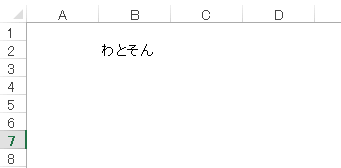
枠線の非表示はエクセルをワードの用に使ってる方がよく使用されます。
見出し(行列)
見出しの「表示」は見出し(行番号と列番号)の表示設定です。「印刷」をオンにすると印刷時にも見出しが印刷されます。
「表示」の見出しをオフにすると行番号、列番号が非表示になります。
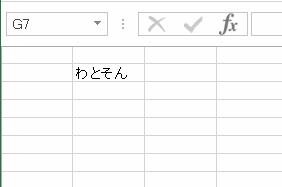
ダイアログボックスランチャー(ページ設定の右下)
「ページ設定」ウインドウを表示します。
ダイアログボックスランチャー(拡大縮小印刷の右下)
「ページ設定」ウインドウを表示します。
ダイアログボックスランチャー(シートのオプションの右下)
「ページ設定」ウインドウを表示します。
エクセル講座のクイックリンク
スポンサーリンク
関連記事
公開日:2015年04月25日
記事NO:00802
プチモンテ ※この記事を書いた人
 | |
 | 💻 ITスキル・経験 サーバー構築からWebアプリケーション開発。IoTをはじめとする電子工作、ロボット、人工知能やスマホ/OSアプリまで分野問わず経験。 画像処理/音声処理/アニメーション、3Dゲーム、会計ソフト、PDF作成/編集、逆アセンブラ、EXE/DLLファイルの書き換えなどのアプリを公開。詳しくは自己紹介へ |
| 🎵 音楽制作 BGMは楽器(音源)さえあれば、何でも制作可能。歌モノは主にロック、バラード、ポップスを制作。歌詞は抒情詩、抒情的な楽曲が多い。楽曲制作は🔰2023年12月中旬 ~ | |











